使用 [公事包分析散佈圖] 與專案格線共同作業,並查看在公事包中新增和移除專案的效果。 您可以儲存不同的專案組合選取案例、彼此比較,甚至在您做出決策之後,再認可一個方案。
本主題內容
何謂公事包分析散佈圖?
[公事包分析散佈圖] 可在 Project Online 公事包分析區域的 [成本限制式分析] 頁面上,以 [成本] 與 [價值] 來繪製您的公事包中的專案。
![[公事包分析散佈圖]。](https://support.content.office.net/zh-tw/media/41647f1c-864f-4002-812a-319ce7f681ee.png)
散佈圖上以色彩標示的繪圖點,每個點數都代表專案在公事包中的選取狀態。 有四種可能的選取狀態:
-
選定. 專案會自動選取, Project Web App 會根據專案的商務驅動程式和優先順序設定的強度,以及專案將值新增到公事包中的功能。 這是自動設定。
-
抽樣. 專案會自動取消選取, Project Web App 將根據專案的商務驅動程式與優先順序設定的弱點,以及專案無法將值新增到公事包中的可能性,從公事包中排除。 這是自動設定。
-
強制執行。 [公事包管理員] 會手動選取專案,以納入公事包中,無論 Project Web App 取消選取該專案。 在專案中強制執行通常是為了滿足管理規範等的要求。 強制專案可能會造成其他專案自動取消選取。
-
強制執行。 公事包管理員會手動取消選取專案,將其從公事包中排除,而不是 Project Web App 已選取要包含的專案。
您可以在 [成本限制式分析] 頁面上的專案格線中查看專案的選取狀態。 專案會列于 [選取的專案] 或 [未選取的專案] 標題底下。 如果 Project Web App 自動執行選取或取消選取,則 [強制 in/拉入] 欄會指定Auto 。 如果您進行變更,欄會指定強制加入或強行退出。
![您可以在 [成本限制式分析] 頁面上的專案格線中查看專案的選取狀態。](https://support.content.office.net/zh-tw/media/198bdf4e-61b0-4171-a5eb-d061e18c70b1.png)
散佈圖可讓您深入瞭解預定要實施的專案,以及不需要的專案。 您可以變更公事包中專案的選取狀態,以瞭解如何強制執行不同的專案,以及如何影響公事包的戰略價值、有效邊界及戰略對齊。
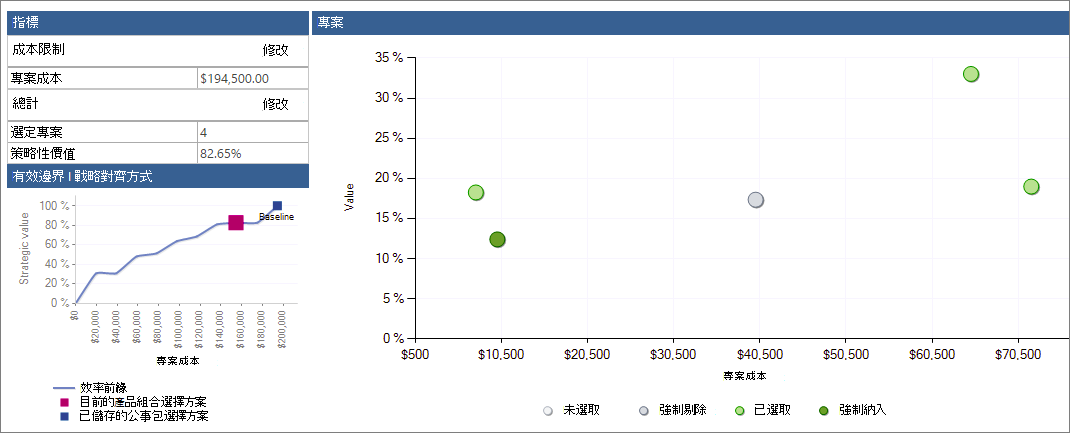
您可以儲存這些模擬案例,以供日後參考和比較。
附註: 識別為 [公事包管理員] 或 [ Project Web App 管理員] 的使用者,擁有在 Project Online中執行公事包分析及建立案例所需的許可權。 識別為產品群組檢視器的使用者可以查看已儲存的公事包分析和案例。 如果您是 Project Online 管理員,請在 [設定] 功能表上選擇 [網站設定],以使用使用者許可權。 在 [使用者與許可權] 底下,選擇 [人員與群組] 或 [網站許可權]。
針對公事包分析設定商務驅動因素與專案
若要執行公事包分析,您必須以特定方式設定專案組合。
若要開始使用,請確定您可以在 [快速啟動] 上存取 [公事包分析] 連結。 如果您在 [快速啟動] 上沒有看到 [戰略] 區段,請要求您的專案線上管理員新增該方案。
-
在 [設定] 功能表上,選擇 [ PWA 設定]。
-
在 [外觀與風格] 底下,選擇 [快速啟動]。
-
在 [修改快速啟動專案] 資料表中,選取 [策略]、[驅動程式庫]、[驅動因素優先順序] 和 [產品群組分析] 旁的核取方塊。
-
在 [快速啟動] 索引標籤的 [認可] 群組中,選擇 [儲存] & 關閉]。 [方案] 區段會顯示在 [快速啟動] 上。
![[方案] 區段會顯示在 [快速啟動] 上。](https://support.content.office.net/zh-tw/media/fb97d9b1-62fa-4cbe-9184-1ca0b584f881.png)
現在您已經有了所需的連結,產品群組分析設定程式將包含下列五個步驟 Project Web App:
-
新增貴組織的戰略商務驅動程式。
-
設定商務驅動程式的優先順序。
-
開發每個專案計劃或建議的專案,以及成本資訊。
-
針對每個建議的專案與這些商務驅動程式的相符程度進行評分。
-
分析您的公事包。
如需這些步驟的詳細資訊,請參閱下方。
新增戰略商務驅動程式
企業驅動程式是一項戰略目標,您的組織決定要完成產品品質、拓展產品品質,或 diversify 其服務產品。 商務驅動程式應該是特定且可測量的,因此您可以隨時判斷您的專案是否有多少。 組織通常會在週期性的戰略規劃會話期間定義其業務目標。
在 [公事包分析] 中, Project Web App 使用商務驅動程式來協助排序各種專案的價值,讓您更客觀地決定哪些專案能協助貴組織滿足其戰略目標。
-
在 [快速啟動] 上,選擇 [驅動程式庫]。
-
在 [驅動程式] 索引標籤的 [驅動程式] 群組中,選擇 [新增]。
-
完成與貴組織的商務驅動程式一起顯示的頁面。 針對您的 Project Online 公事包分析,取得更多有關企業版驅動程式的詳細資料。
-
在 [驅動程式] 索引標籤的 [驅動程式] 群組中,選擇 [儲存]。
設定商務驅動程式的優先順序
在您定義商務驅動程式之後,您必須設定其優先順序。
-
在 [快速啟動] 上,選擇 [驅動因素優先順序]。
-
在 [優先順序] 索引標籤的 [優先順序] 群組中,選擇 [新增]。
-
完成顯示的頁面,並透過後續頁面和商務驅動因素優先順序流程圖進行工作。 深入瞭解商務驅動因素優先順序。
-
在 [優先順序] 索引標籤的 [優先順序] 群組中,選擇 [儲存]。
提示: 您可以建立多組的商務驅動程式和驅動因素優先順序。
建立專案
如果您還沒有為建議的產品群組建立專案,現在就是執行該作業的時間。 請確定每個專案都包含專案成本和資源資訊。
為每個專案的戰略影響打分
在適當的專案中,為每個專案的戰略影響打分。
-
在 [快速啟動] 上,選擇 [專案]。
-
在 [專案中心] 上,選擇您想要對其進行戰略影響的專案,並納入公事包分析。
-
在 [快速啟動] 上,選擇 [戰略影響]。 當您建立並儲存商務驅動程式後,就會出現此連結和 [快速啟動] 專案連結。
-
根據每個商務驅動因素來評估專案的影響。
-
在 [專案] 索引標籤的 [專案] 群組中,選擇 [儲存]。
分析您的公事包
在您針對商務驅動程式將您想要包含在公事包分析中的所有項目分級之後,您就可以開始建立公事包分析。
-
在 [快速啟動] 上,選擇 [公事包分析]。
-
在 [分析] 索引標籤的 [分析] 群組中,選擇 [新增]。
-
在顯示的頁面上工作,並定義分析。 這包括您所設定的驅動因素優先順序、選擇及設定要納入分析的專案優先順序、檢查優先順序,以及分析成本。 進一步瞭解如何建立您的公事包分析。
-
在 [分析] 索引標籤的 [分析] 群組中,選擇 [儲存]。
在 Project Online中建立及儲存公事包案例
在 [公事包分析] 中,您可以查看散佈圖,此圖表會根據成本顯示專案值,也會查看不同專案組合案例的結果。
查看散佈圖
散佈圖也代表所有專案,不論它們是否會自動選取或取消選取,以及您是否已將它們強制加入或移出公事包。
-
在 [快速啟動] 上,選擇 [公事包分析]。
-
在出現的表格中,選擇您要查看的分析。
-
如果 [成本分析] 頁面尚未開啟,請在 [分析] 索引標籤的 [公事包選項] 群組中,按一下 [案例] 方塊,然後選取您要分析的案例,例如 [比較基準]。
-
在 [分析] 索引標籤的 [導覽] 群組中,選擇 [分析成本]。 隨即會開啟 [公事包成本限制分析] 頁面,其中列出針對此分析所選取的專案、相關聯的成本度量,以及右下角的 [有效邊界] 圖表。
-
在 [分析] 索引標籤的 [專案] 群組中,選擇 [散佈圖]。 專案格線會切換到散佈圖。 請注意,散佈圖會顯示所有專案的圖形,不論是否選取要包含在公事包中。 它們會以色彩標示,且圖例在圖表下方。
-
若要查看散佈圖中個別專案的相關資訊,請將滑鼠指標放在任何繪圖點上。 隨即會顯示專案名稱、選取狀態、值百分比及專案成本。
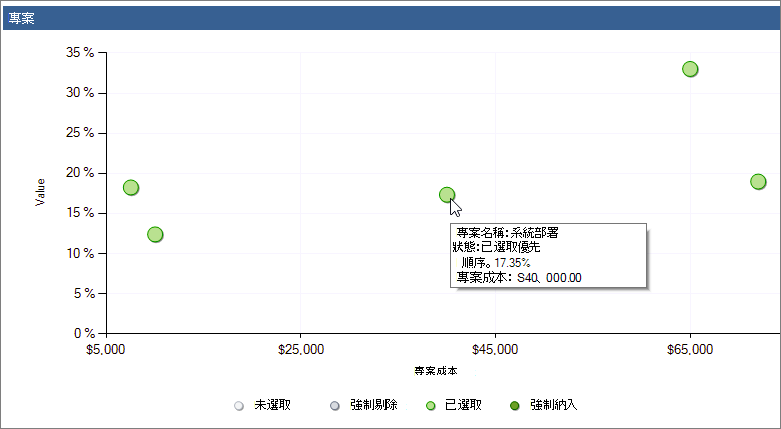
強制進行專案並查看公事包分析變更
使用散佈圖和專案格線來嘗試不同專案組合的案例。 當您在這些不同的案例中將專案移入或移出時,您會看到專案成本及戰略值變更,因此您也會在有效邊界圖和戰略性對齊圖表中看到不同的結果。 這可協助您在您的公事包中找到最佳專案組合。
-
若要實驗專案的不同選取狀態(例如,從 [已選取] 變更為 [強制剔出]),請返回專案格線。 在 [分析] 索引標籤上,選擇 [專案] 群組中的 [格線]。
-
在專案格線中,按一下您想要變更之專案的 [強制輸入/剔出] 欄位。 按一下該欄位旁邊顯示的圖示。 在下拉式功能表中,選擇 [強制加入]、[強制剔出] 或 [自動]。
![選擇 [強制加入]、[強制剔出] 或 [自動]。](https://support.content.office.net/zh-tw/media/a4f2484a-b4d6-47cc-b06d-4d0ae6f639a0.png)
-
在 [分析] 索引標籤的 [公事包選取專案] 群組中,選擇 [重新計算]。 新的公事包分析會根據您的變更重新計算。 請注意,左上角的 [公制] 資料表有任何變更,包括 [專案組合的總成本] 與 [公事包] 所選項目數的戰略價值百分比。 另請注意頁面左下角的 [有效邊界] 圖表所做的任何變更。 選擇 [戰略對齊方式],即可查看該圖表中的變更。
-
在 [分析] 索引標籤的 [專案] 群組中,選擇 [散佈圖]。 請注意,您所強制執行或的繪製專案的不同色彩和位置。
儲存專案產品群組案例
您可以儲存案例以供日後參考。
-
若要儲存案例,請在 [分析] 索引標籤的 [公事包選項] 群組中,選擇 [另存新檔案]。
-
輸入產品群組選取案例的名稱,然後選擇[確定]。 已儲存的案例會列于 [案例] 方塊中,以及您開始使用的比較基準案例。
比較已儲存的案例
您可以比較已儲存的案例,以協助您決定哪些專案屬於產品群組。
-
若要比較案例,請在 [分析] 索引標籤上,選擇 [公事包選項] 群組中的 [比較]。 所有已儲存的案例都會出現在 [比較產品群組選擇方案] 頁面。
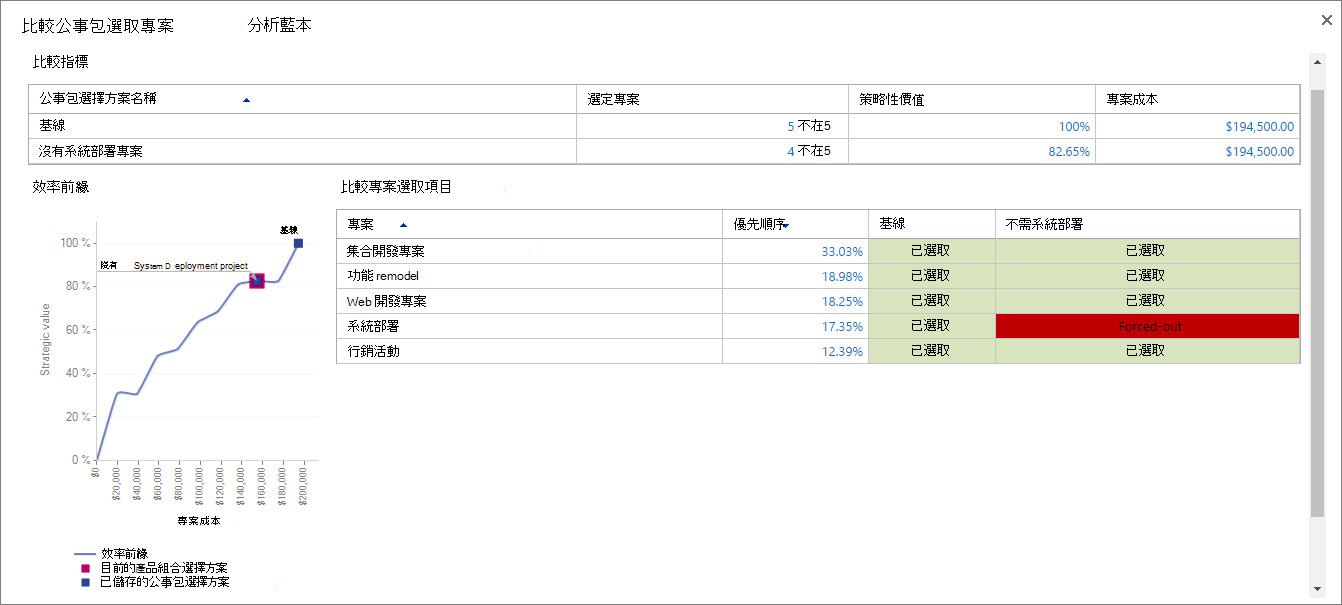
-
比較案例,以查看專案在公事包中的效果,以及專案數、戰略價值、專案成本及高效邊界圖表。
-
按一下 [關閉] 按鈕。
認可已儲存的產品群組選取案例
您可以認可已儲存的產品群組選取案例,包括比較基準案例。 當您認可案例時,專案選取決定會寫入 [專案] 和 [專案] 視圖中的欄位。
-
在 [分析] 索引標籤的 [公事包選取專案] 群組中,按一下 [案例] 方塊,然後選擇您要認可的案例名稱。
-
在 [分析] 索引標籤的 [公事包選項] 群組中,選擇 [確認]。 此時會出現一則訊息,指出此公事包選取專案將會提交至 Project Web App 資料庫,並可能觸發個別專案的工作流程動作。
-
選擇 [確定]。 您的產品群組選取專案已提交,且已準備好進行 project 實施。










